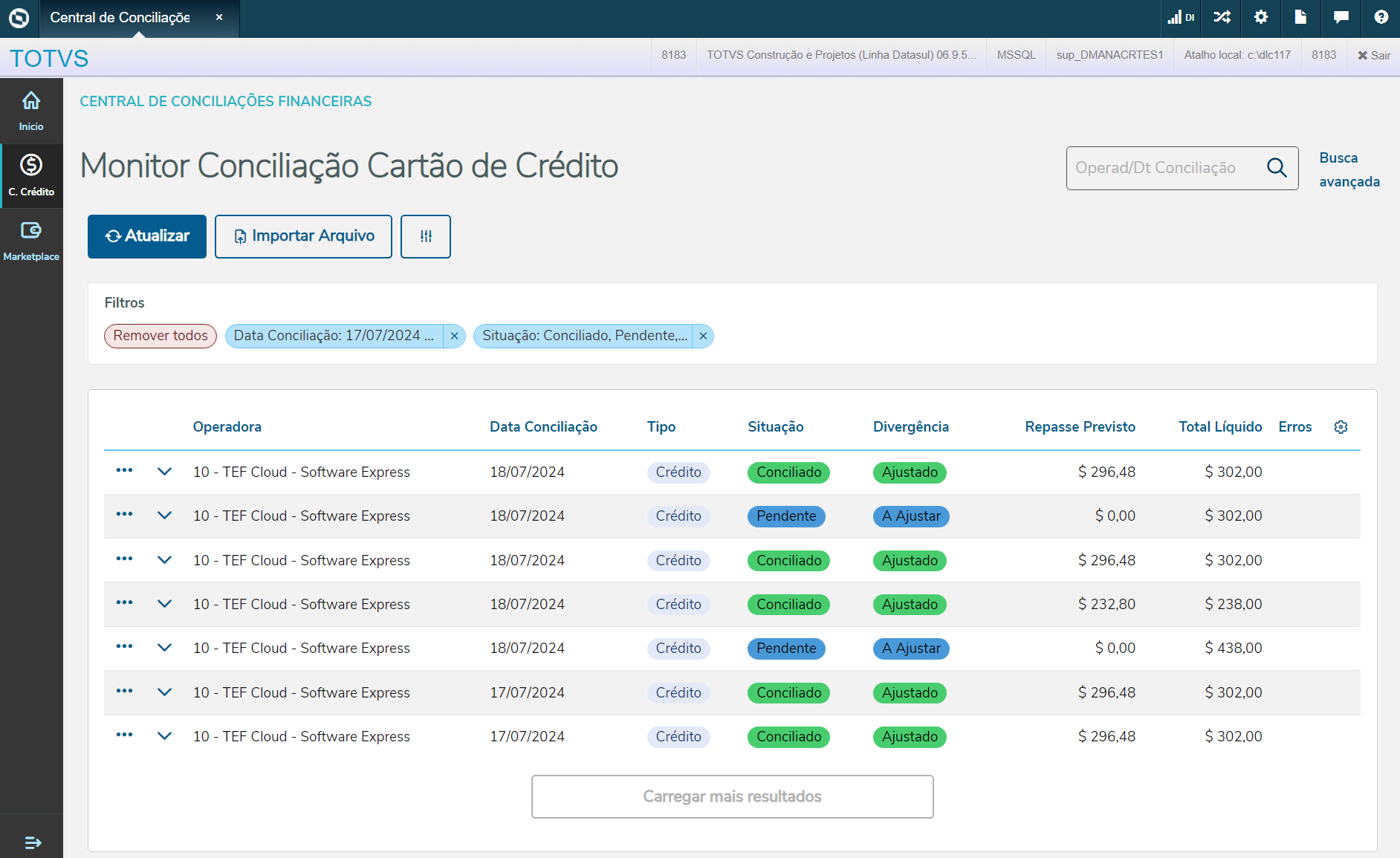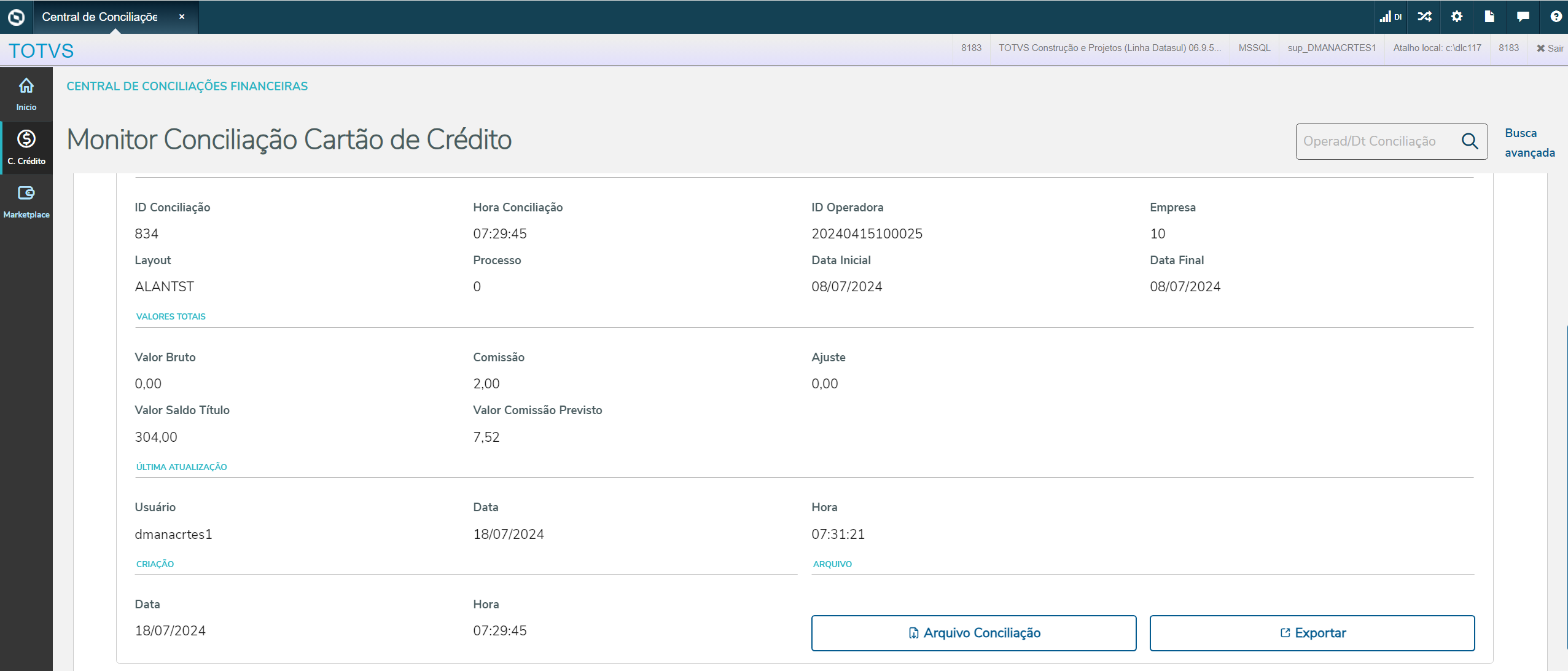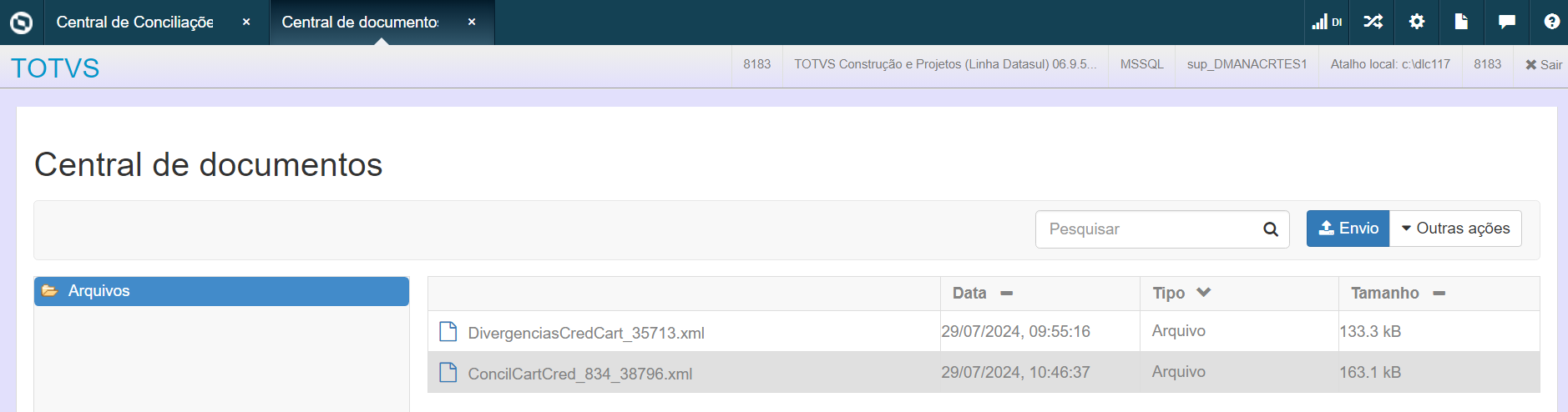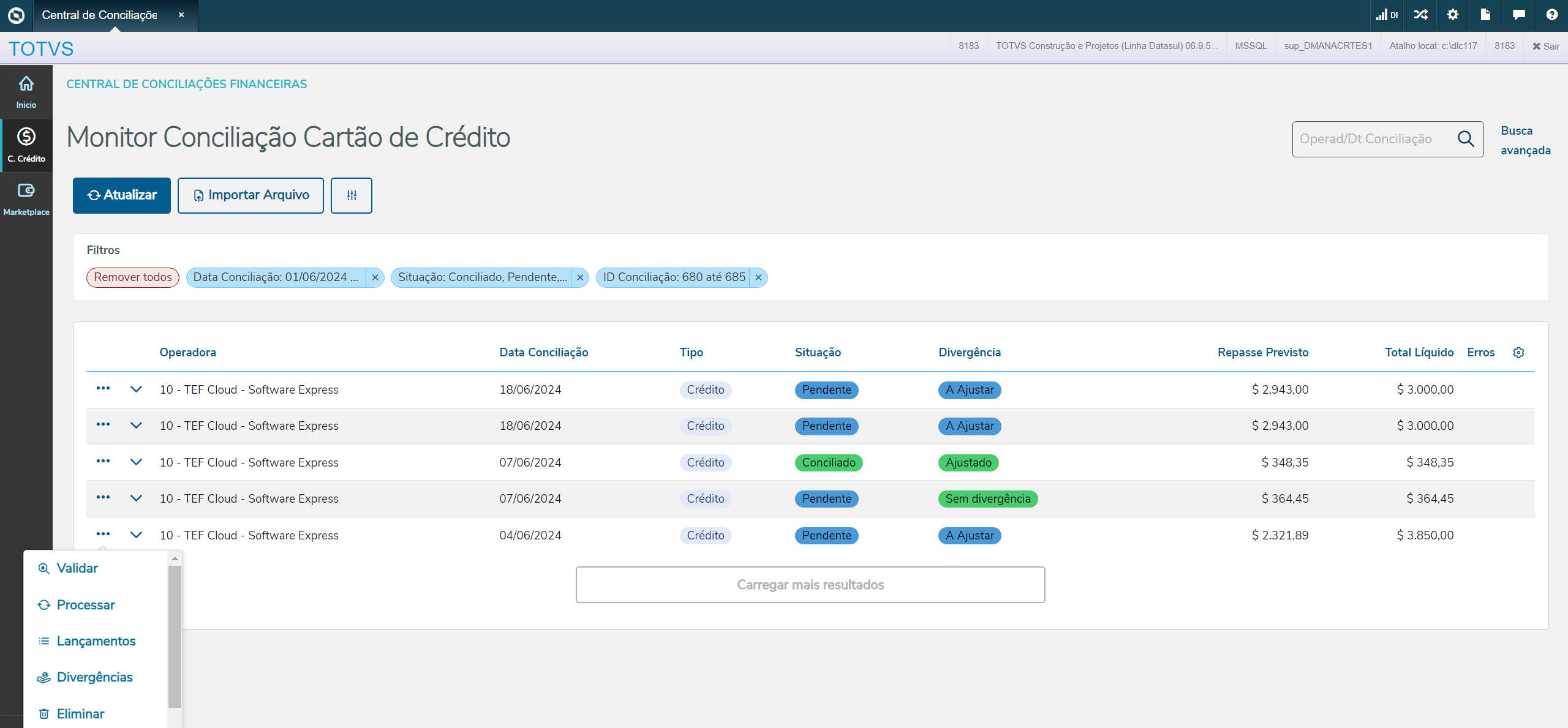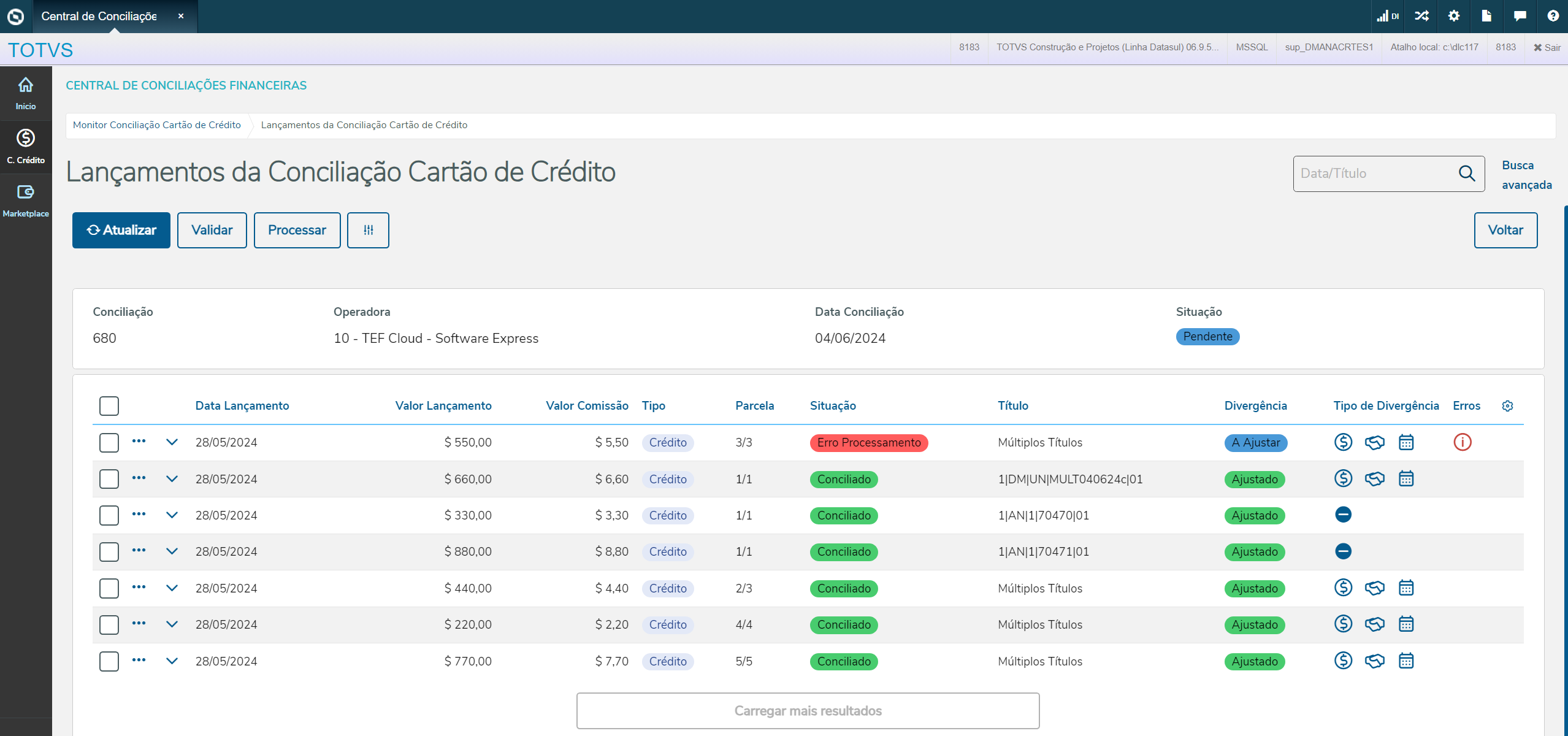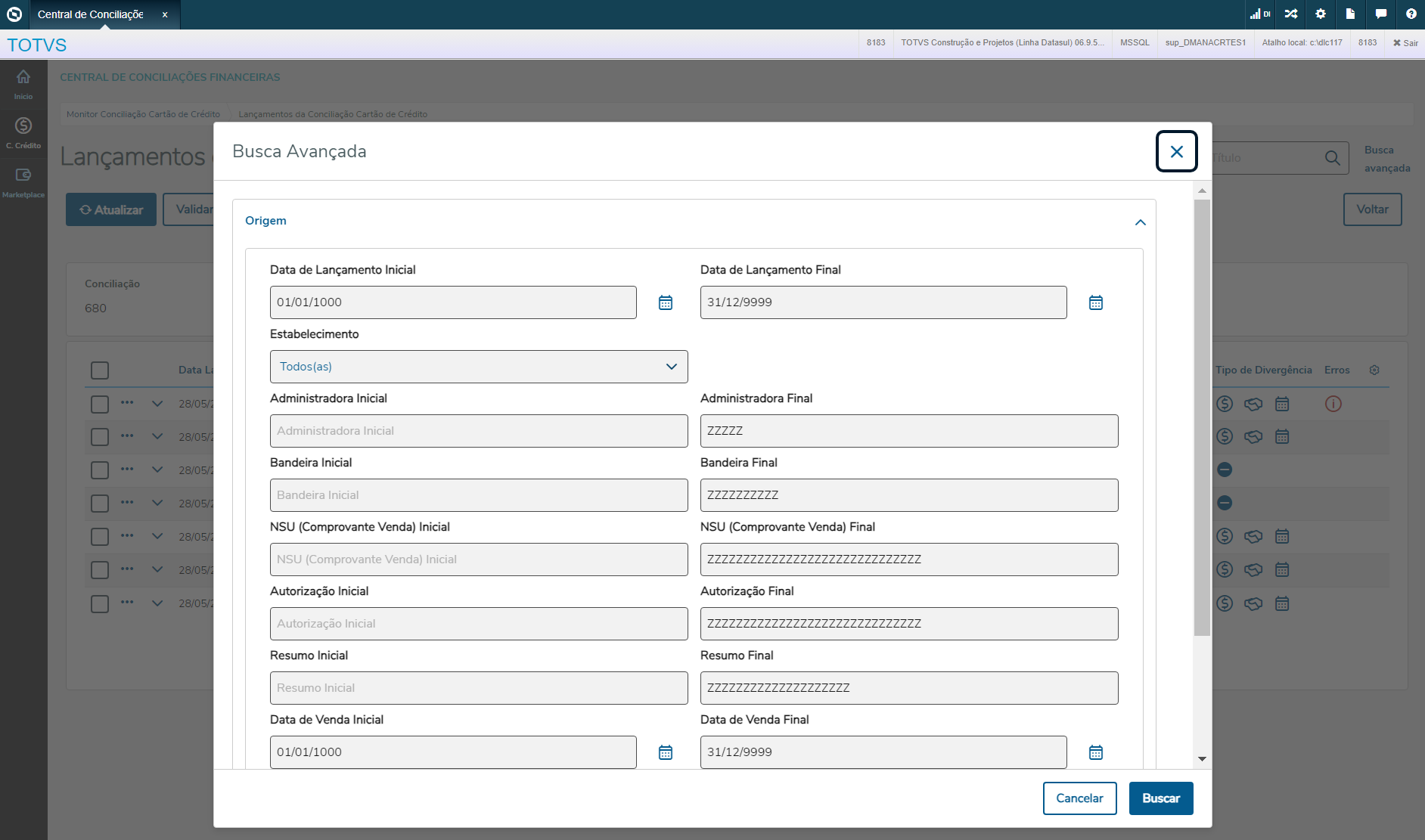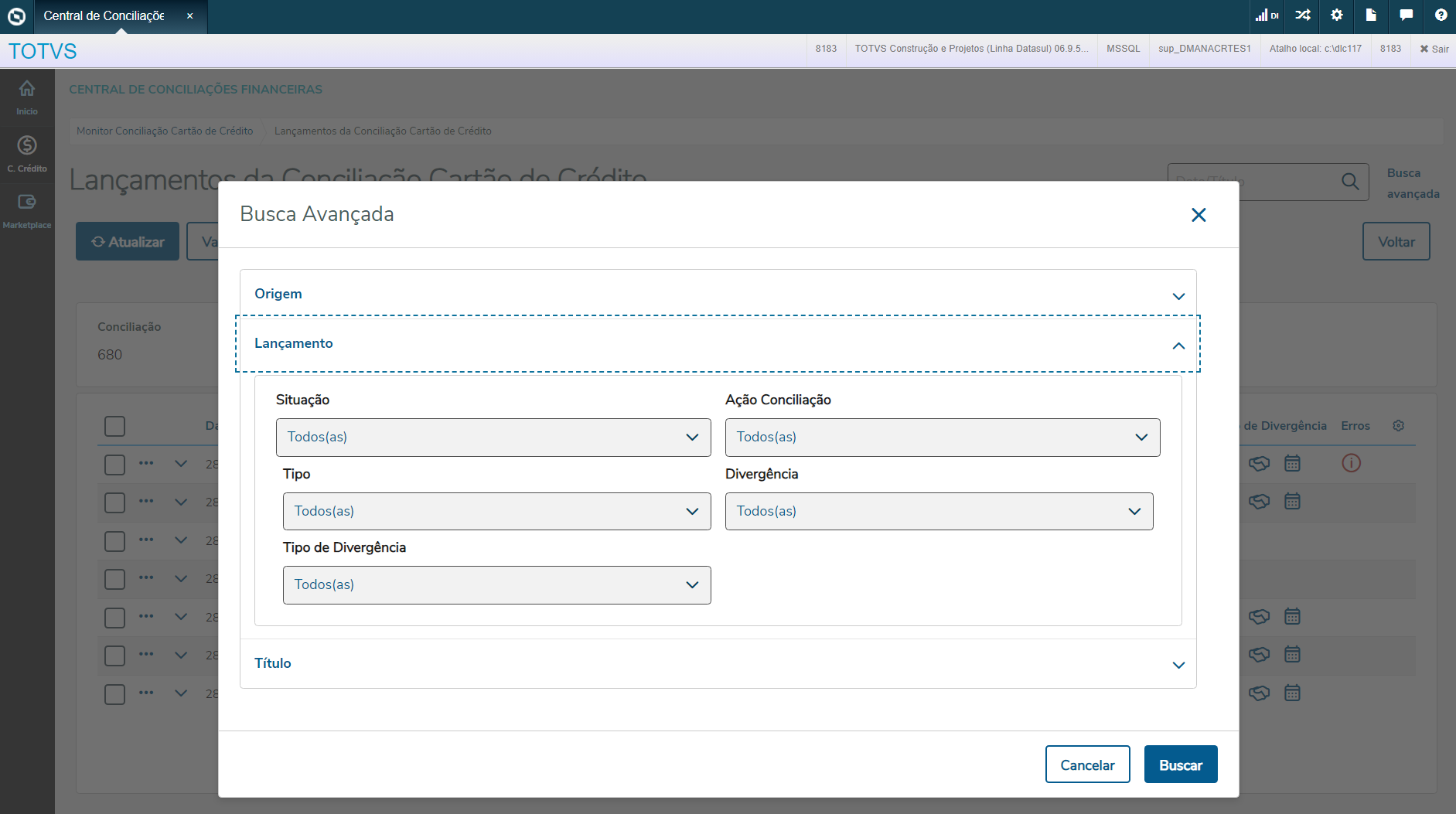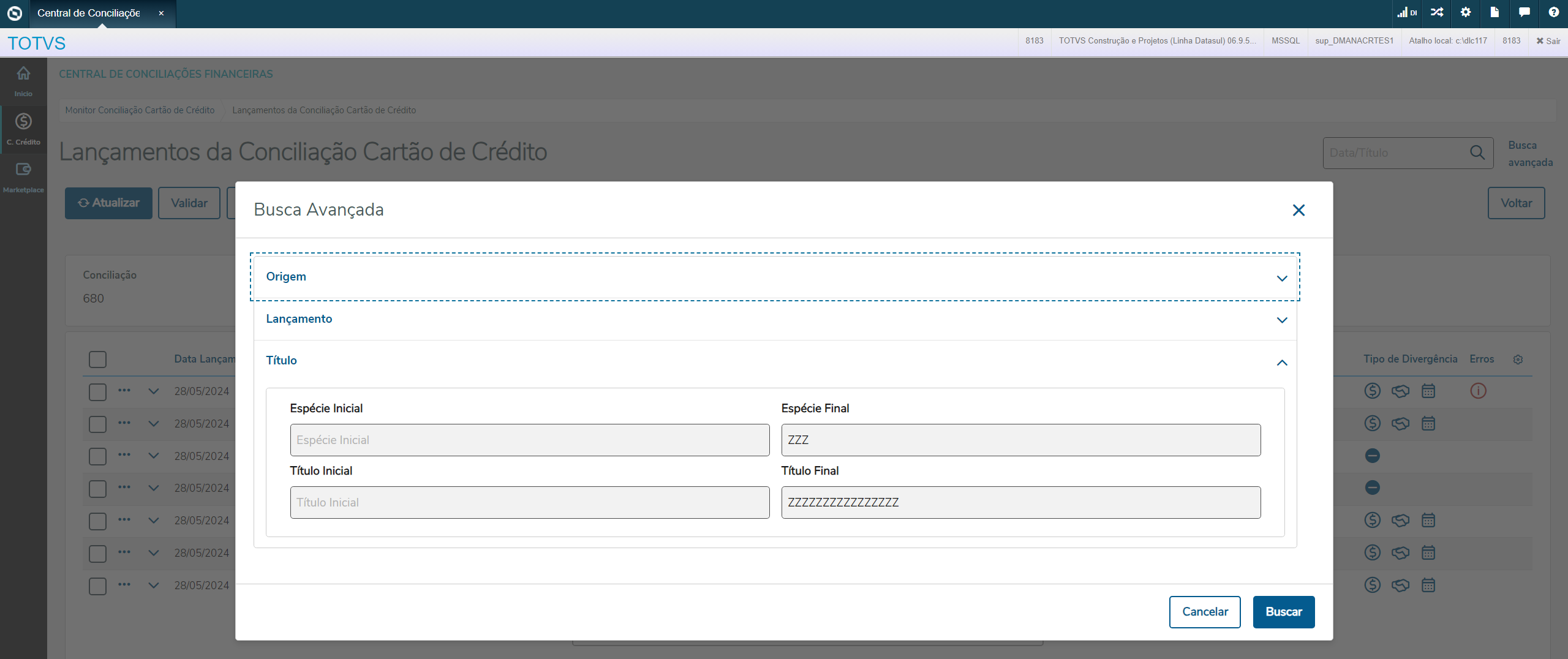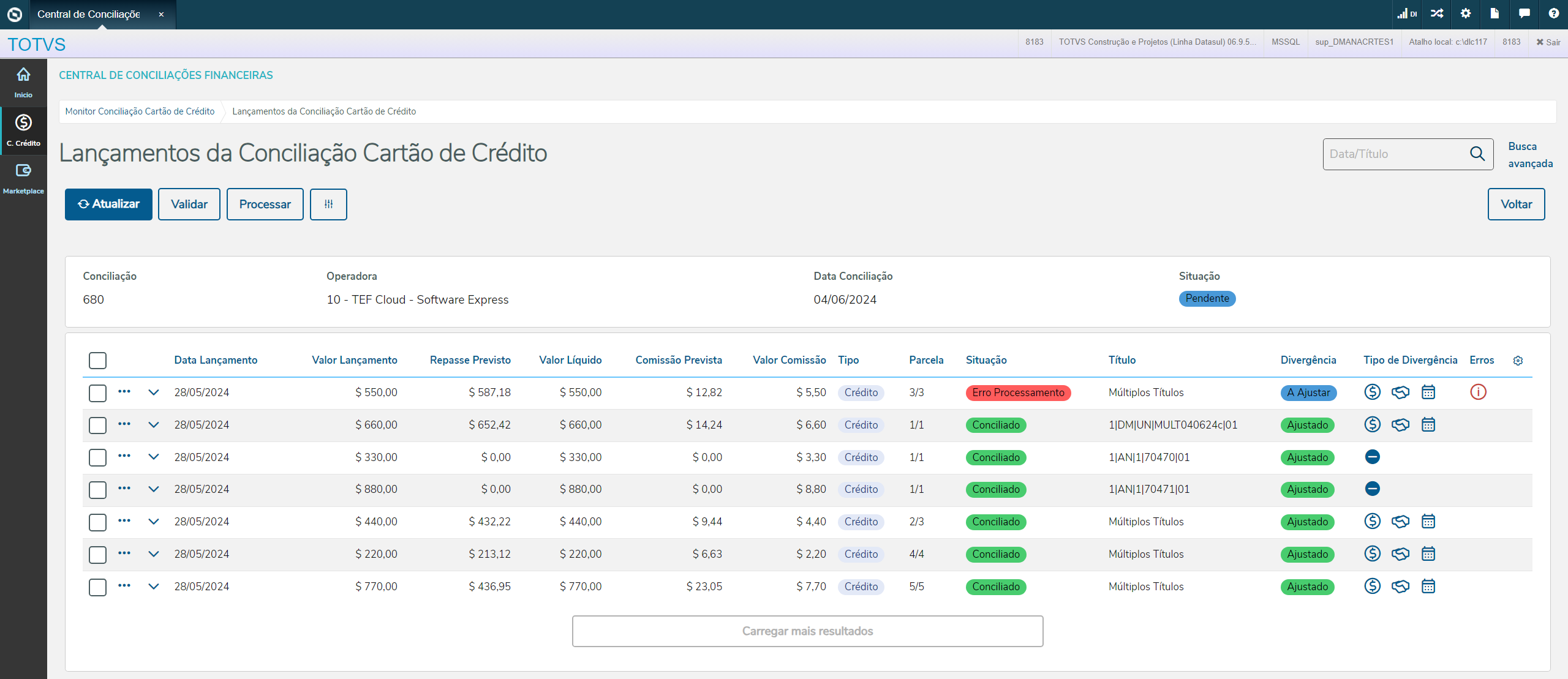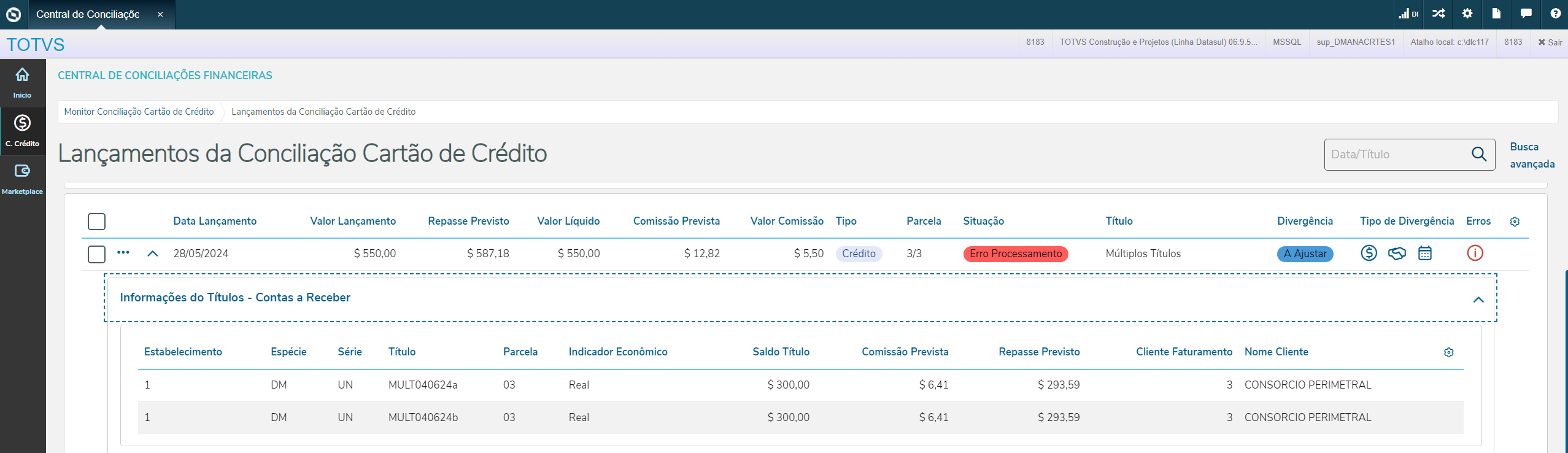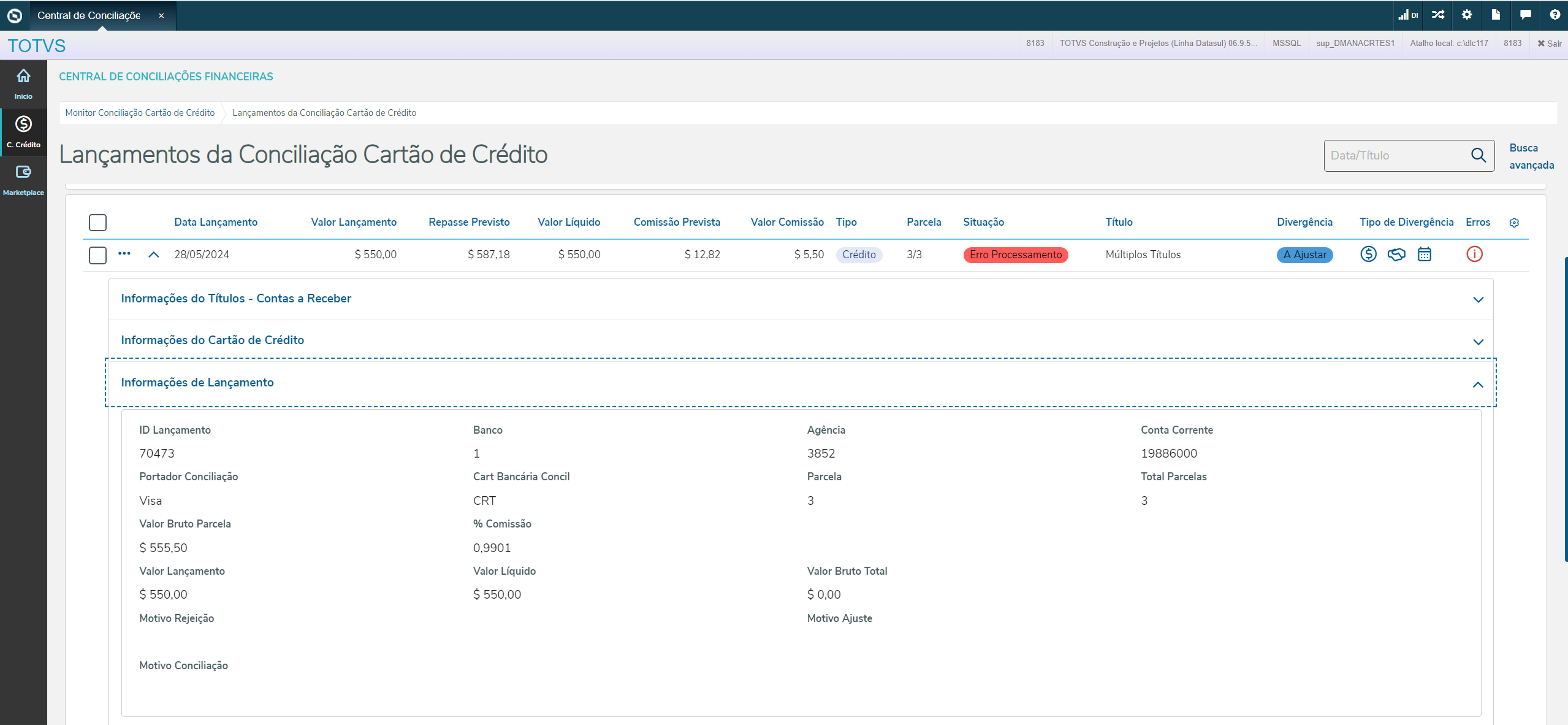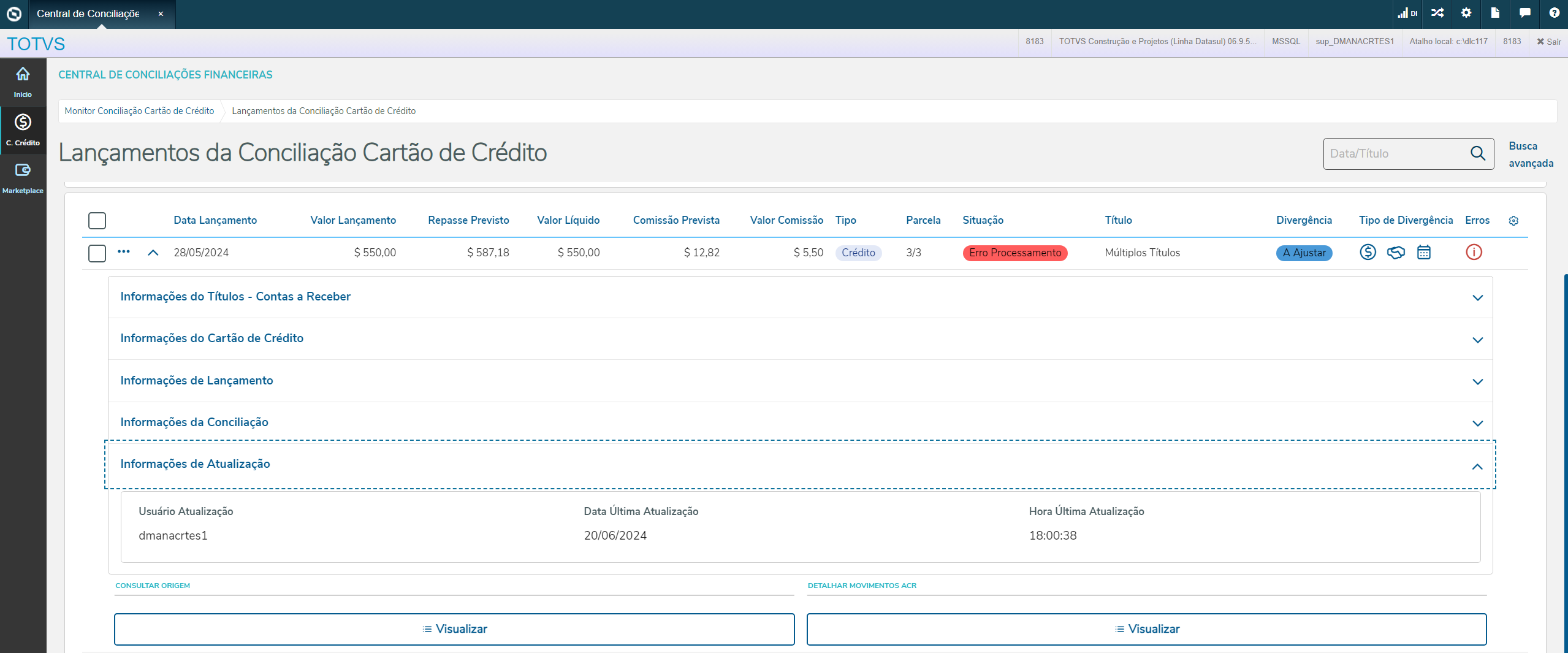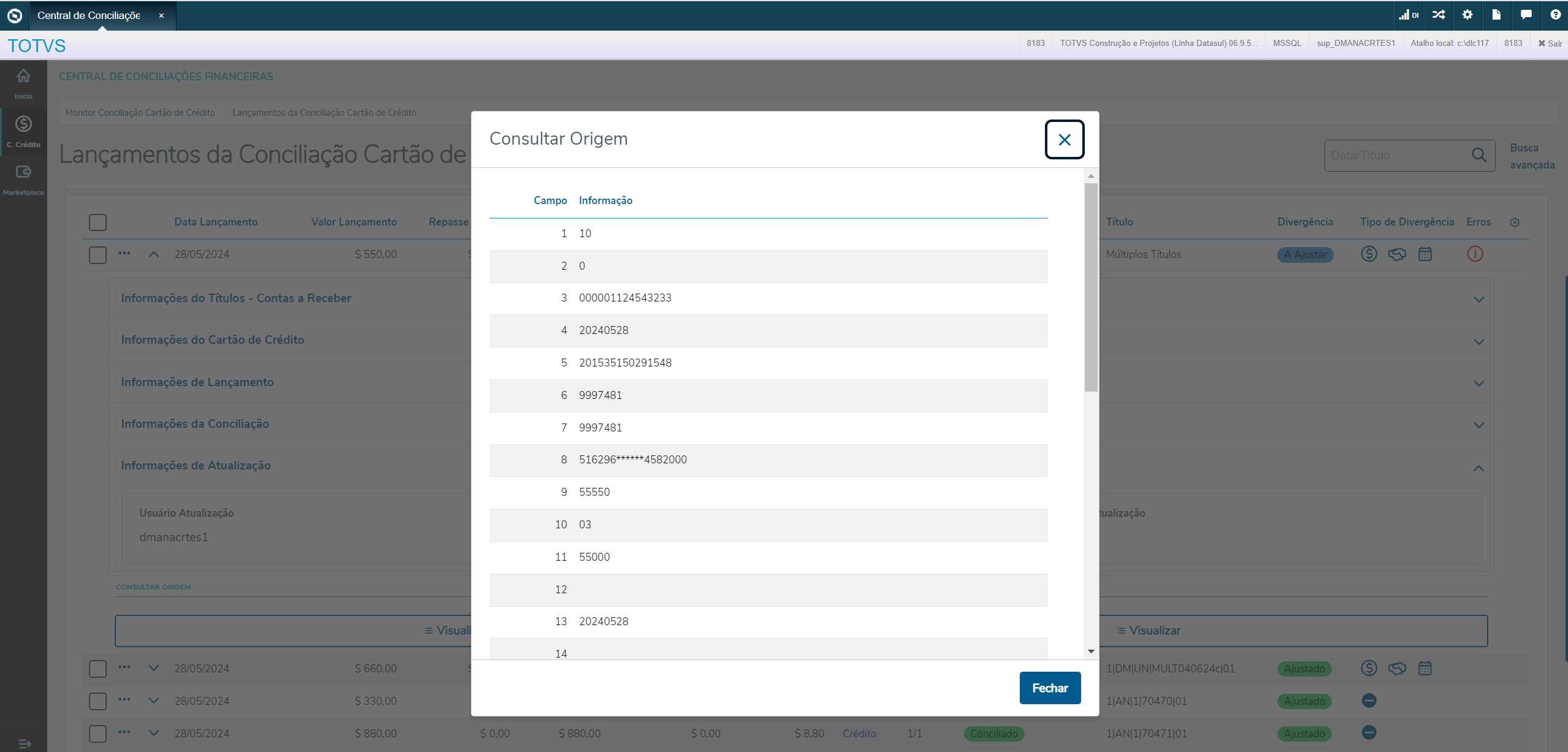b. Consultar conciliação e seus lançamentosDepois de importada, a conciliação e seus lançamentos poderão ser consultados no monitor. A data da conciliação será a data de importação, cada linha do arquivo corresponderá a um lançamento e a situação inicial da conciliação será Importando. Quando a importação for finalizada no servidor RPW selecionado, a situação da conciliação será alterada para Pendente. | Totvs custom tabs box |
|---|
| tabs | Conciliação,Lançamentos |
|---|
| ids | Conciliação,Lançamentos |
|---|
| | Totvs custom tabs box items |
|---|
| default | yes |
|---|
| referencia | Conciliação |
|---|
| Filtros das Conciliações No filtro rápido é possível buscar por Operadora; código ou nome abreviado; e por data de conciliação. 
Na busca avançada, será possível filtrar por: - Operadora: permite selecionar de forma múltipla as operadoras cadastradas.
- Situação: Importando, Erro Importação, Pendente, Validando, Erro Validação, Processando, Erro Processamento, Estornando, Erro Estorno e Conciliado.
- Tipo: Venda e Crédito.
- Divergência: Não Validado, A Ajustar, Ajustado, Sem divergência.
- Por faixa de datas de conciliação.
- Por faixa de conciliação que é o número sequencial de cada conciliação importada.

Grid e Totalizadores Na conciliação, além dos dados informados na importação, diretamente na grid, será possível consultar a situação da conciliação, das divergências, o total líquidos dos lançamentos da conciliações e eventuais erros de importação, validação, processamento ou estorno. Os campos abaixo indicam os totalizadores da conciliação: - Repasse Previsto: Valor total do repasse líquido previsto referente aos títulos encontrados para a conciliação. Corresponde ao Valor Saldo Título - Valor Comissão Previsto.
- Total Líquido: Considera o total do Valor Bruto das Parcelas - Valor de Comissão das Parcelas.
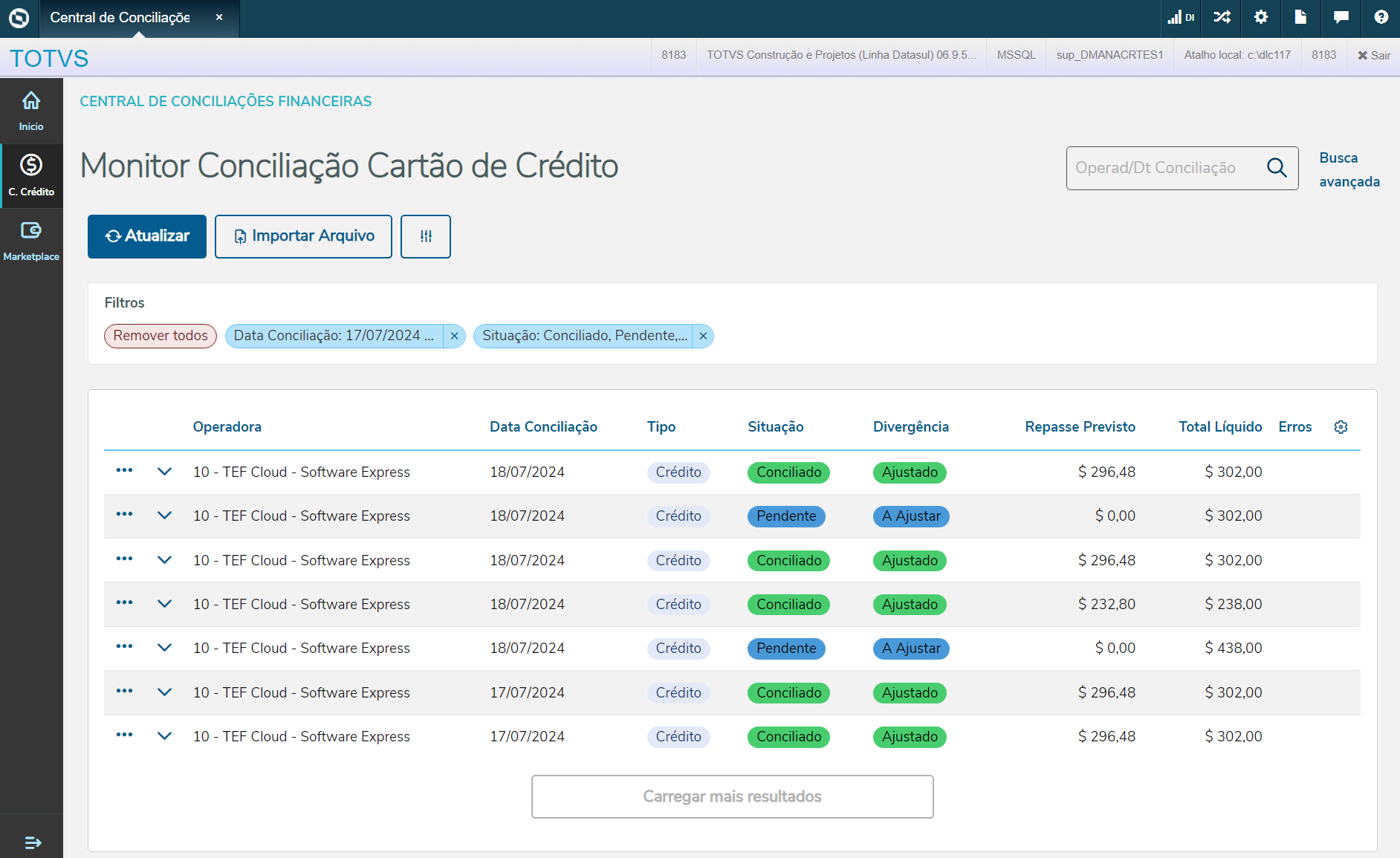
Expansão da Conciliação Clicando na expansão, outras informações da conciliação serão apresentadas, como a identificação da mesma (ID Conciliação) criada automaticamente de fora sequencial , por exemplo. 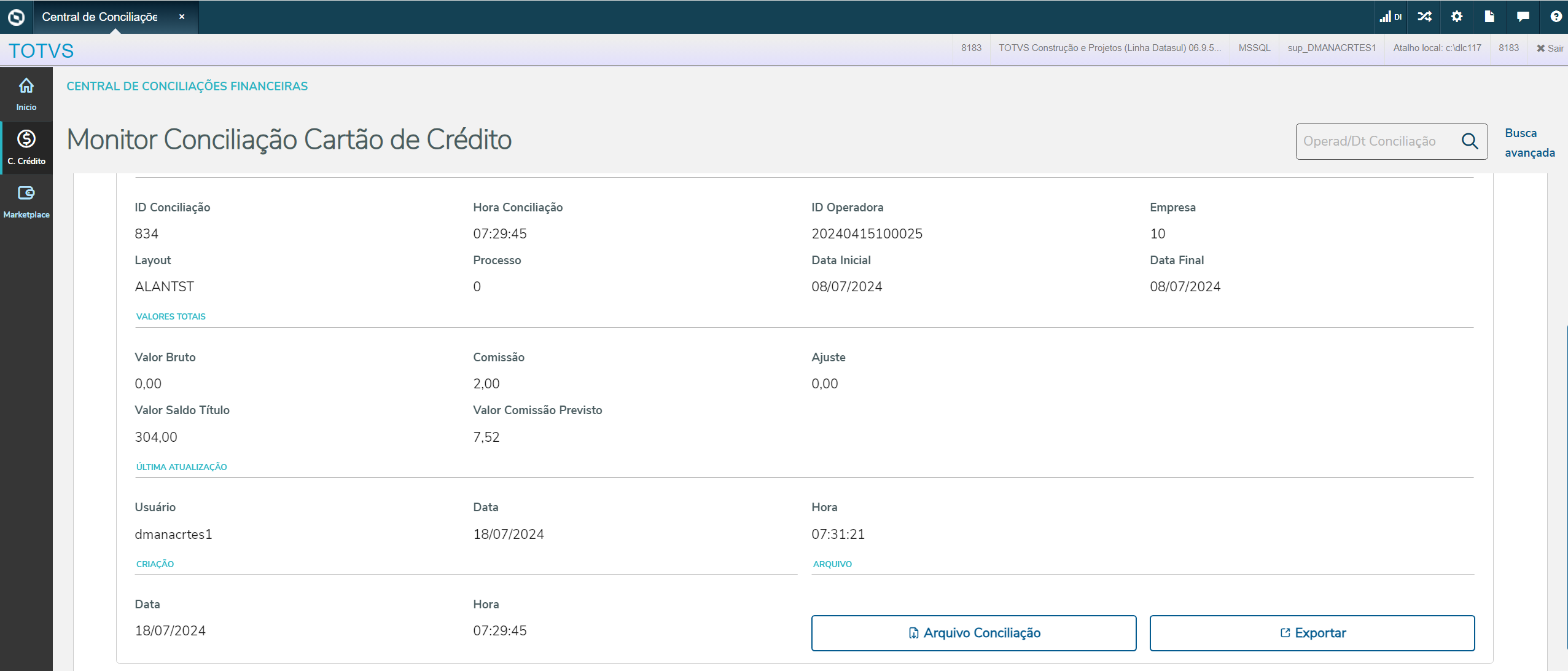
- Botão Arquivo Conciliação: será possível fazer o download do arquivo importado.
- Botão Exportar: serão exportados os dados da conciliação, os lançamentos da conciliação, as divergências dos lançamentos e os movimentos gerados no ACR de cada conciliação separado por pastas de uma mesma planilha e este arquivo será disponibilizado na Central de Documentos em formato XML que poderá ser aberto no Excel, por exemplo.
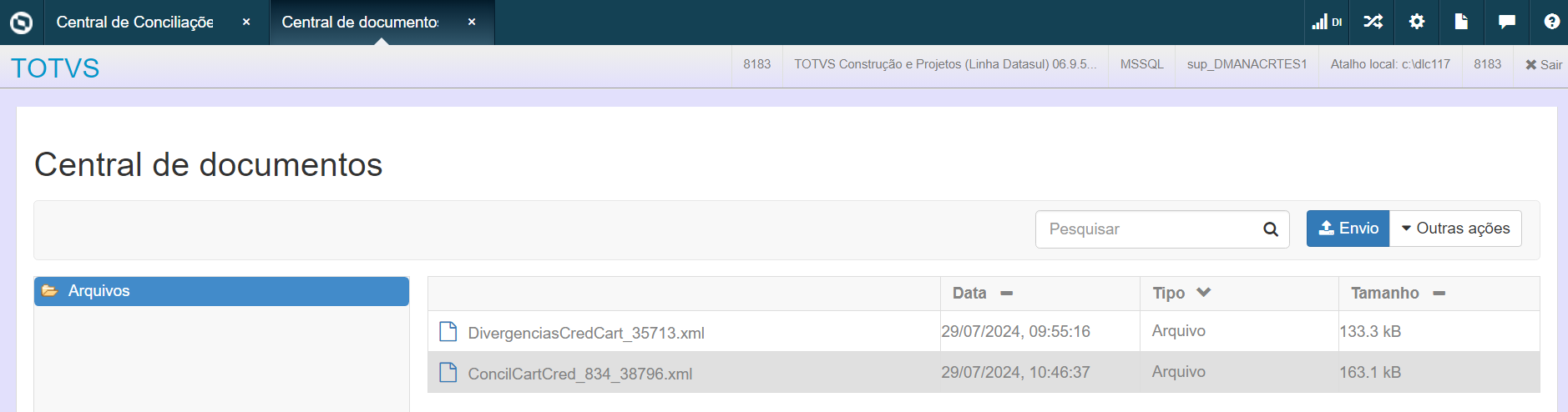
|
| Totvs custom tabs box items |
|---|
| default | no |
|---|
| referencia | Lançamentos |
|---|
| Consultar lançamentos da conciliação Nas ações da Conciliação, clicando em Lançamentos, serão apresentados os lançamentos da conciliação. Cada lançamento equivale a uma linha do arquivo de importação. 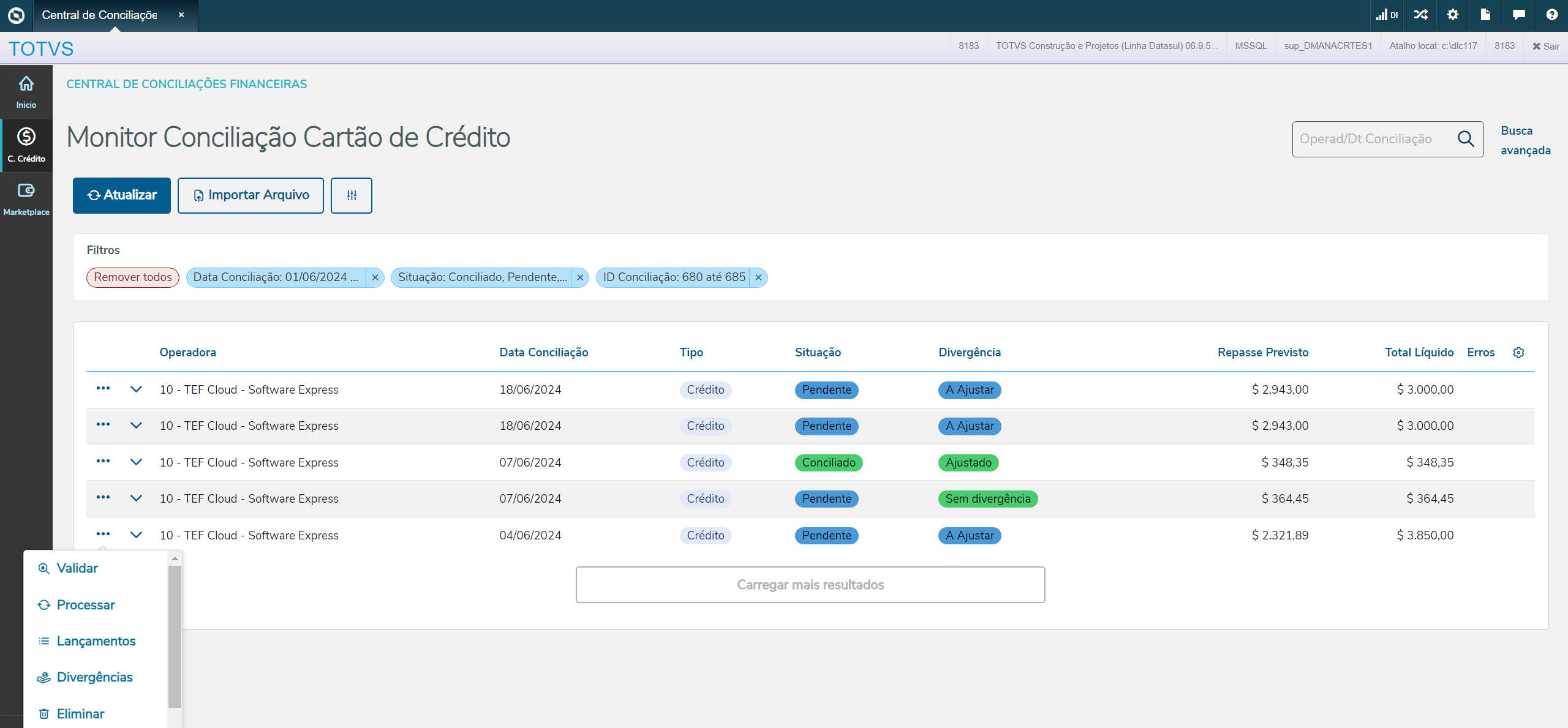
Filtros dos movimentos da conciliação No filtro rápido é possível buscar por data lançamento ou título a receber (depois que o lançamento já foi validado). 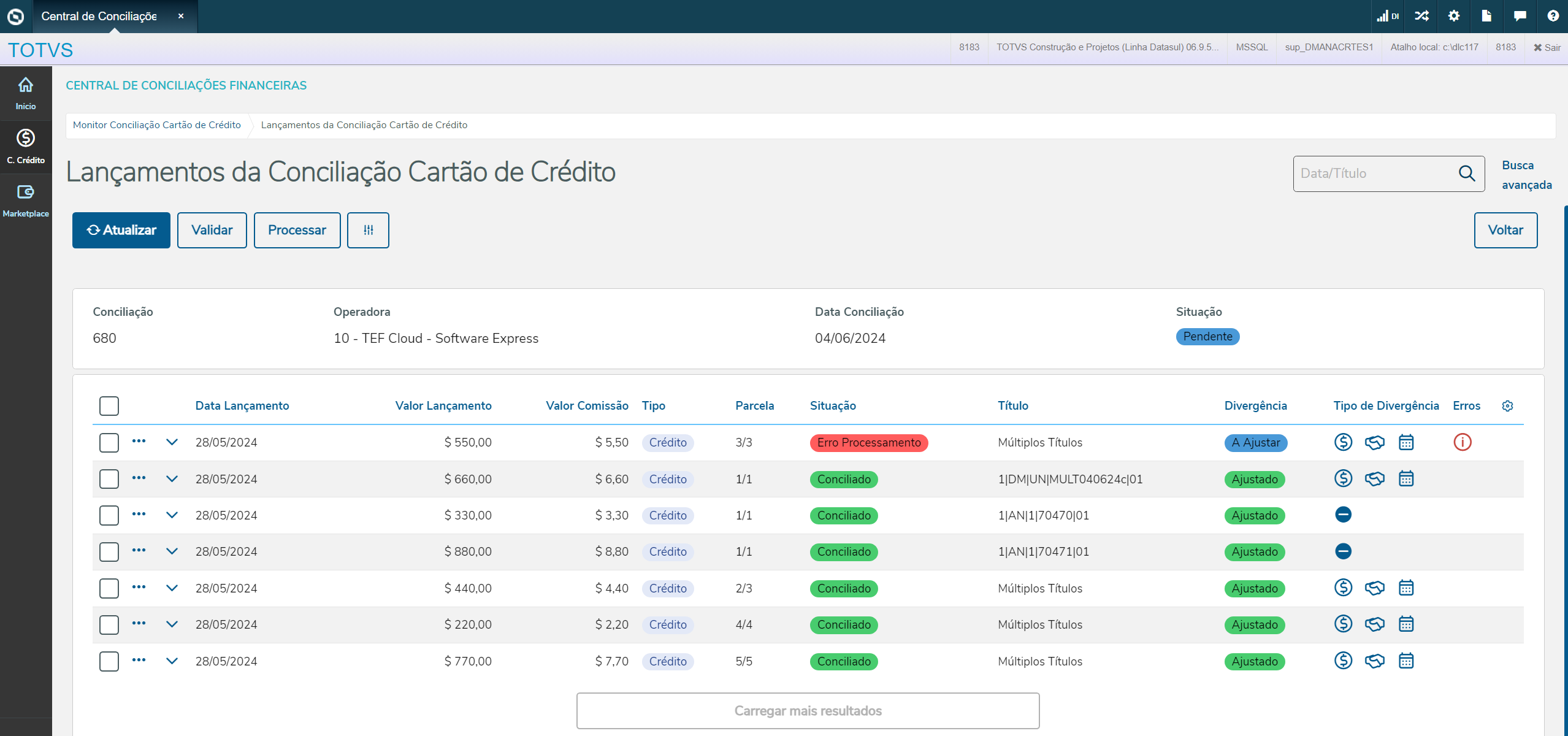
Na busca avançada, será possível filtrar por três grupos de informações: Busca avançada: Origem 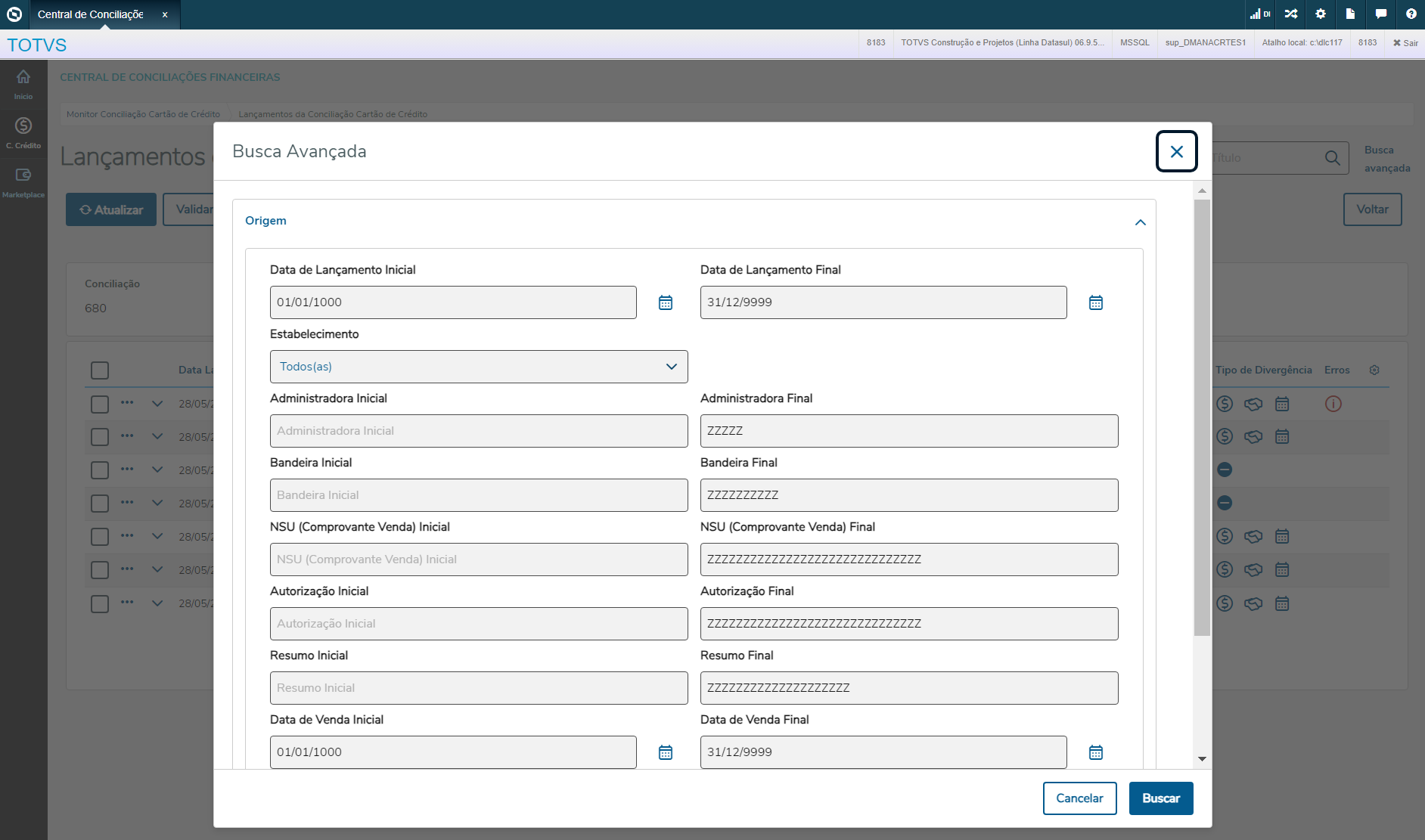
Busca avançada: Lançamento - Situação: Pendente, Rejeitado, Validando, Erro Validação, Validado, Processando, Erro Processamento, Estornando, Erro Estorno, Ajustado, Manual e Conciliado.
- Divergência: Não Validado, A Ajustar, Ajustado, Sem divergência.
- Tipo: Venda, Crédito e Ajuste.
- Tipo Divergência: Valor, Vencimento, Portador/Carteira, Taxa de Comissão, Título não encontrado, Lançamento não encontrado.
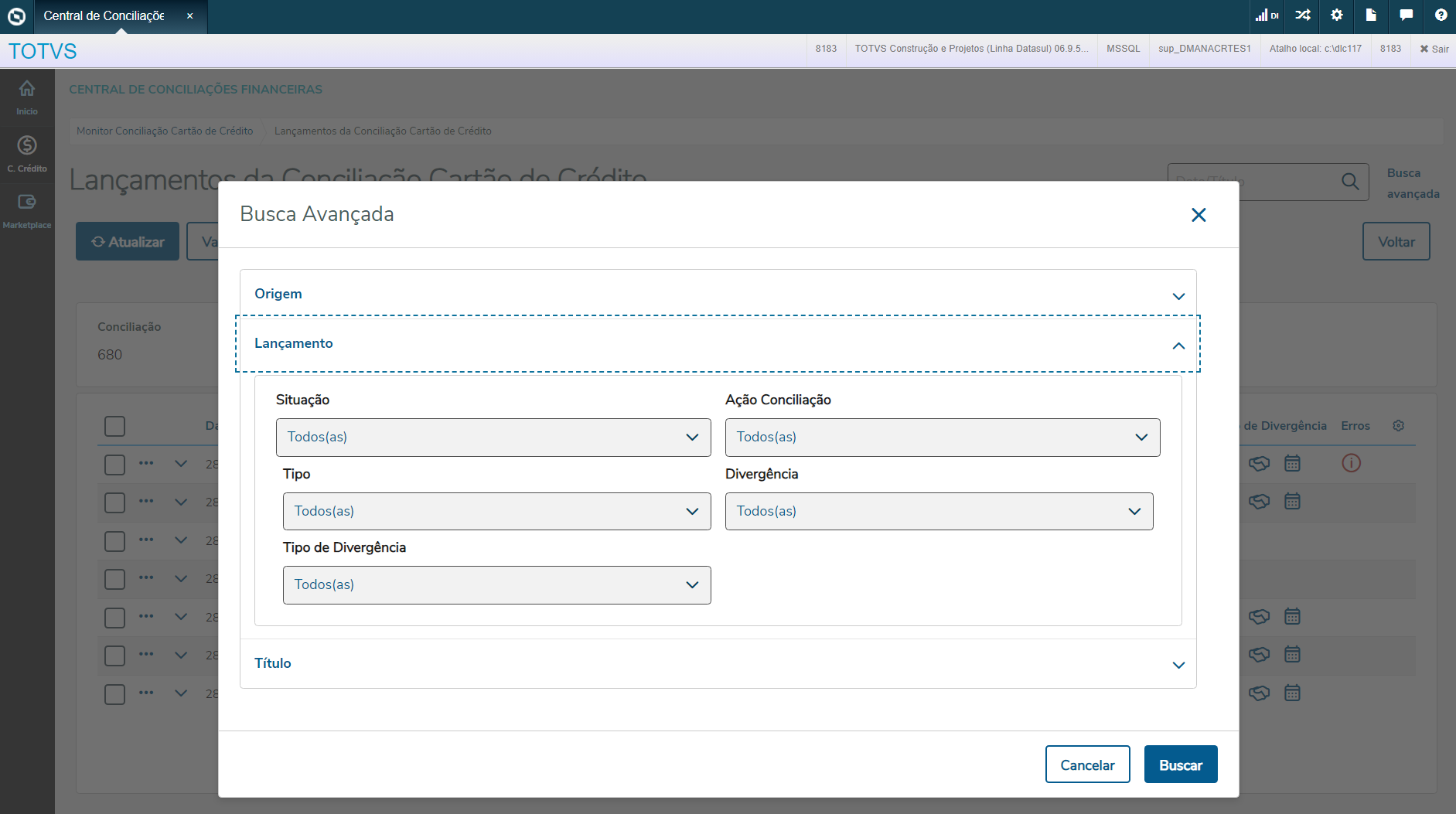
Busca avançada lançamento: Título 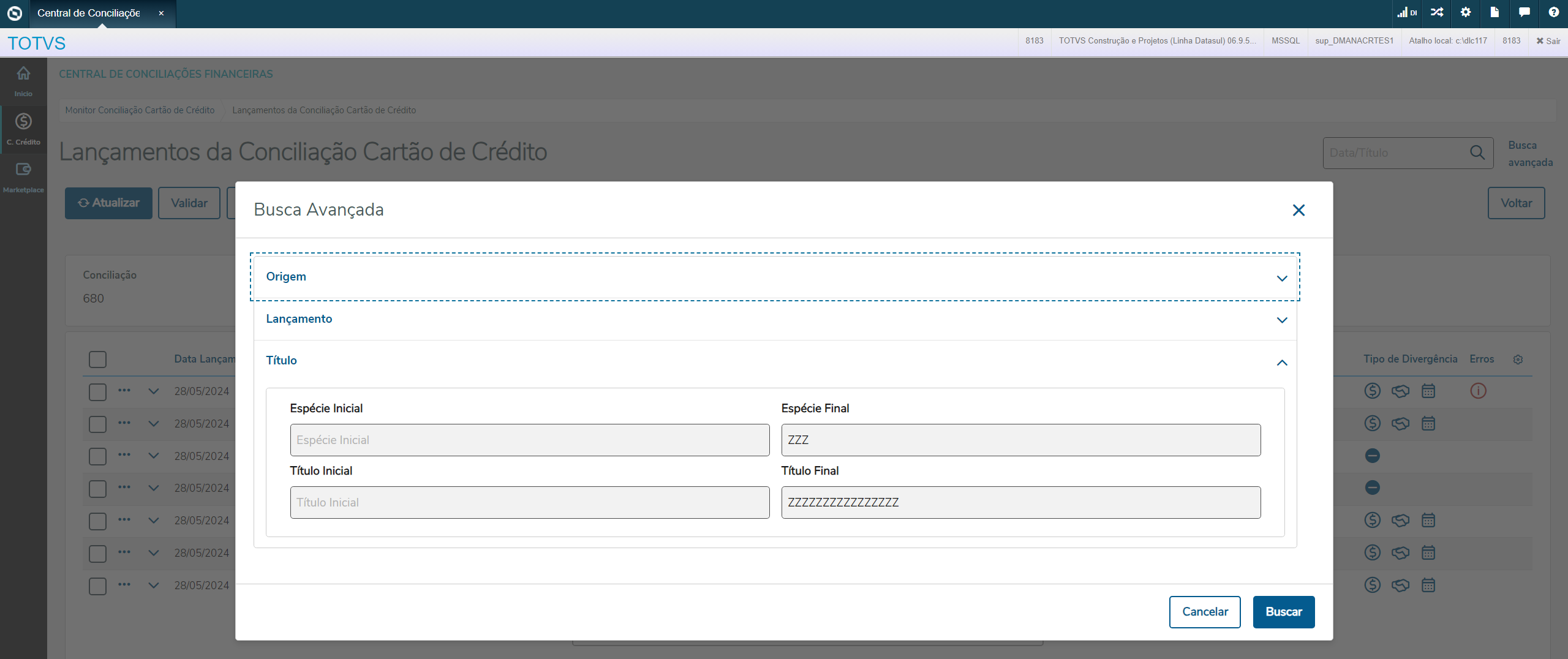
Grid de Lançamentos Na Grid são disponibilizados os principais campos para serem visualizados. Além dos campos padrões, é possível adicionar novos campos através do gerenciador de colunas. 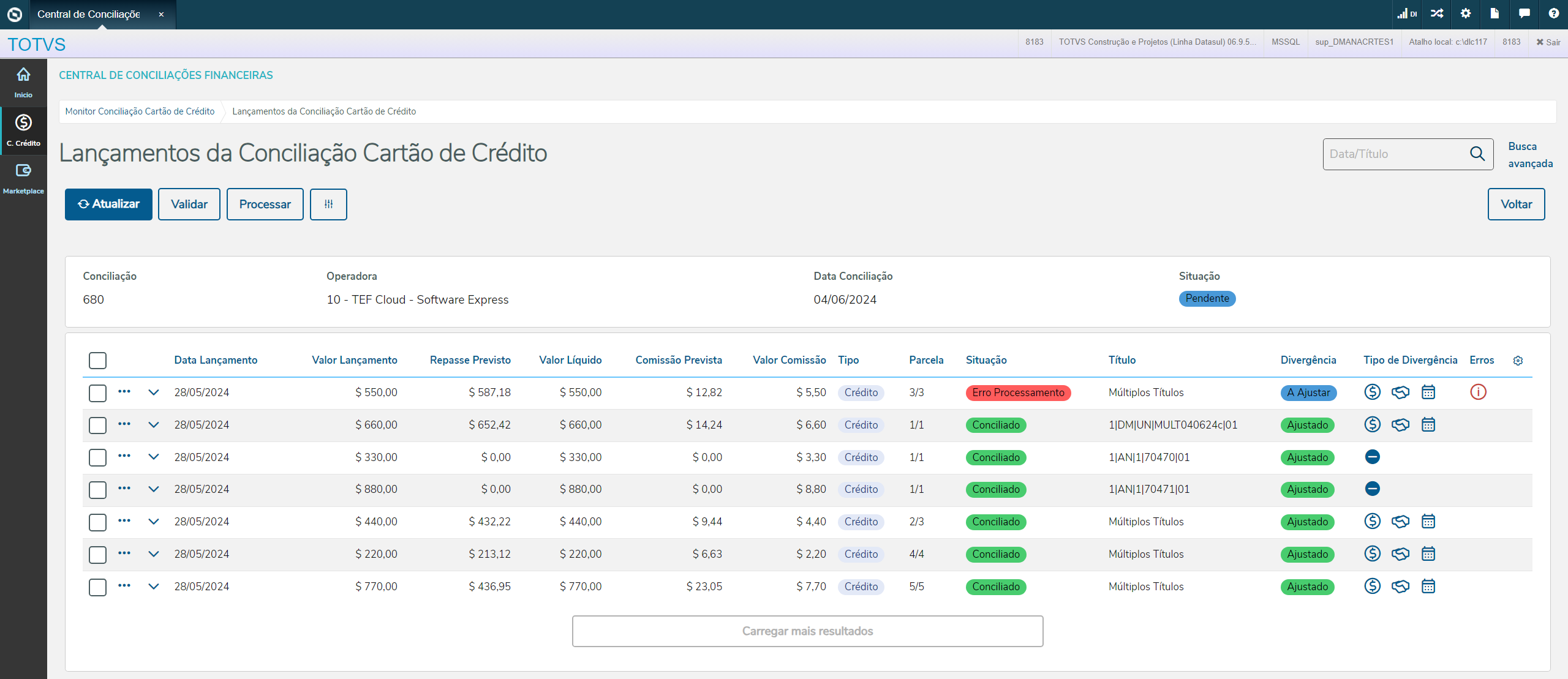
Principais campos: - Data Lançamento: Data do lançamento enviado no arquivo de conciliação, corresponde à data de crédito para as conciliações do tipo Crédito.
- Valor Lançamento: Valor bruto do parcela do cartão que está sendo repassada.
- Repasse Previsto: Valor total do repasse líquido previsto referente aos títulos encontrados para o lançamento. Corresponde ao Valor Saldo Título - Valor Comissão Previsto.
- Valor Líquido: Considera o total do valor bruto das parcelas subtraído do valor da comissão.
- Comissão Prevista: Valor total de comissão prevista que será retida de lançamento.
- Valor Comissão: Valor da comissão retida pela administradora no repasse.
- Tipo: Pode ser Venda, Crédito ou Ajuste. Os repasses de venda correspondem às vendas efetivadas e não geram crédito, apenas ajustes de valor, vencimento, portador/carteira e taxa comissão.
- Parcela: Parcela do cartão que correspondente ao lançamento no formato 2/3. Isto, segunda parcela de três.
- Situação: Pendente, Rejeitado, Validando, Erro Validação, Validado, Processando, Erro Processamento, Ajustado, Estornando, Erro Estorno, Manual ou Conciliado.
- Título: pode apresentar:
- O título vinculado ao lançamento depois da ação Validar.
- A antecipação criada no processamento da divergência "Título não Encontrado".
- O conteúdo "Múltiplos Títulos" que indica que o lançamento encontrou mais de um título para o mesmo comprovante (NSU), autorização e parcela (faturamento parcial).
- Divergência: Não Validado, A Ajustar, Ajustado ou Sem divergência.
- Tipos de Divergência: Indica de forma gráfica as divergências encontradas para o lançamento durante a ação Validar. Clicando nos ícones se abre o detalhamento destas divergências.
- Erros: Apresenta os erros quando a situação do lançamento for Erro Validação, Erro Processamento ou Erro ProcessamentoEstorno.
Expansão do lançamento da conciliação Na expansão, será possível consultar as informações de cada lançamento em quatro grupos de informação: - Informações dos Títulos - Contas a Receber.
- Informações do Cartão de Crédito.
- Informações de Lançamento.
- Informações da Conciliação, arquivo ou importação que deu origem ao lançamento.
- Informações de Atualização.
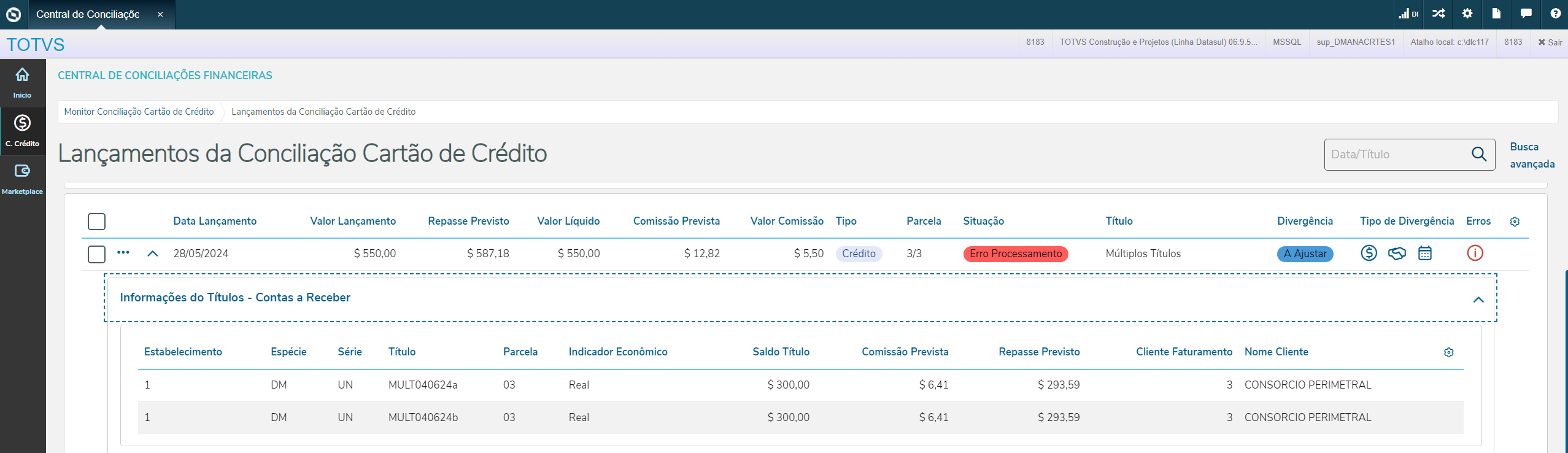

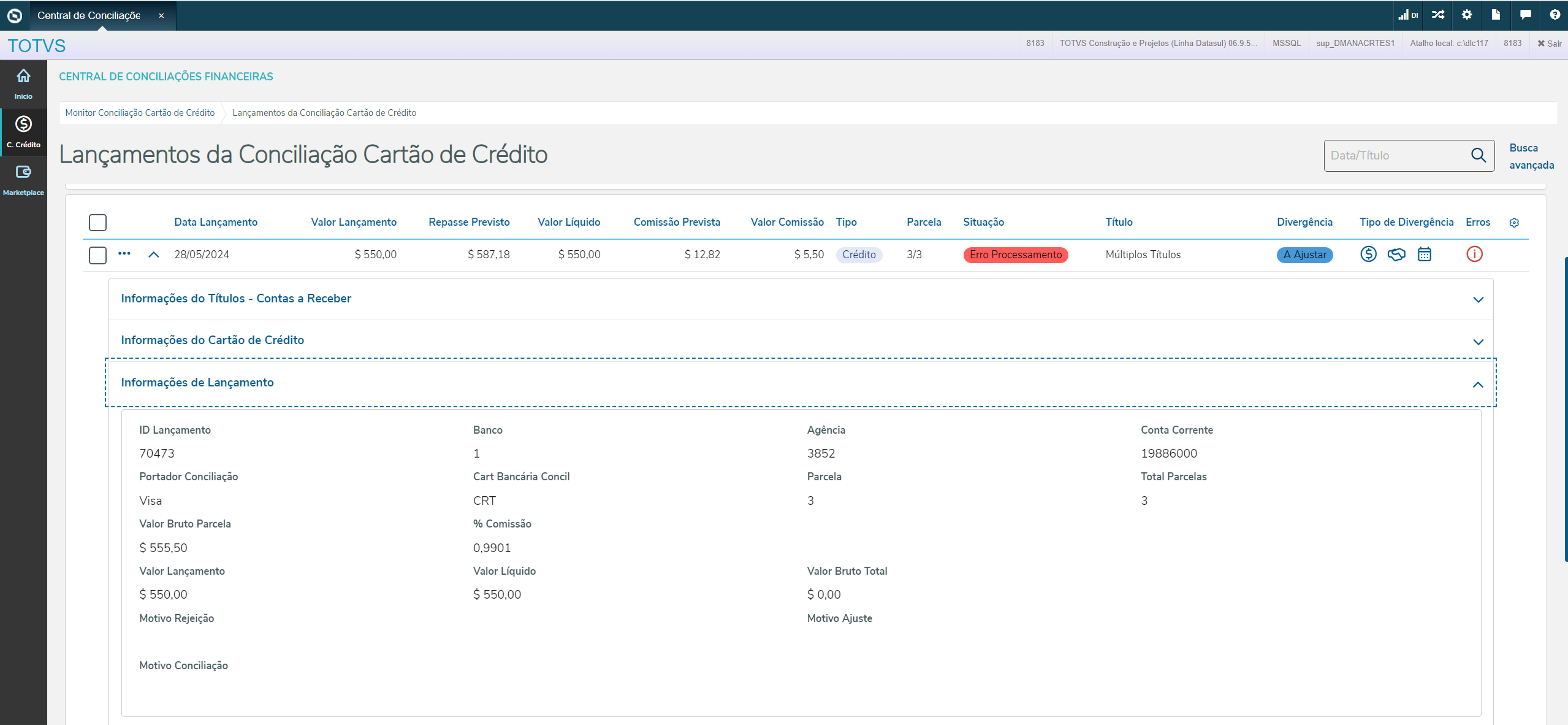

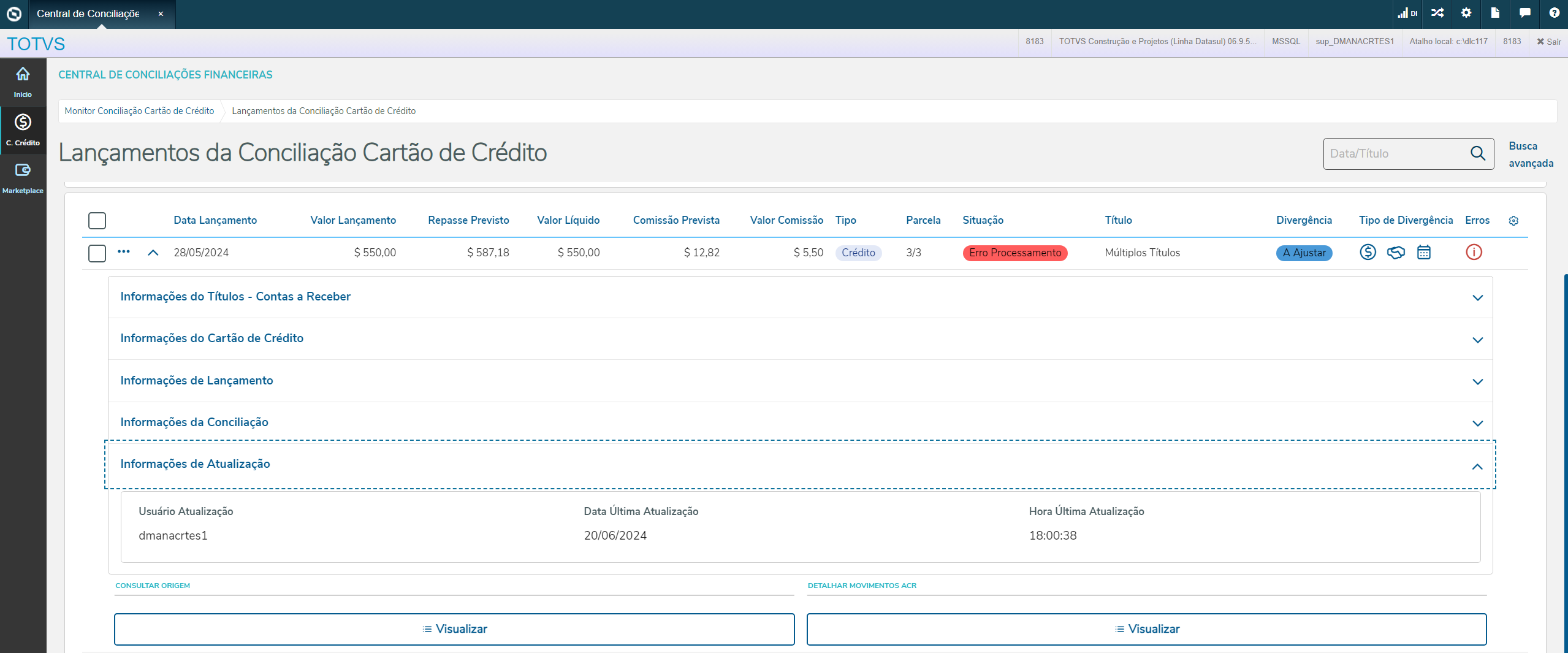
Ao clicar no botão “Consulta Origem – Visualizar” serão apresentadas as informações originais da linha importada que corresponde ao movimento. 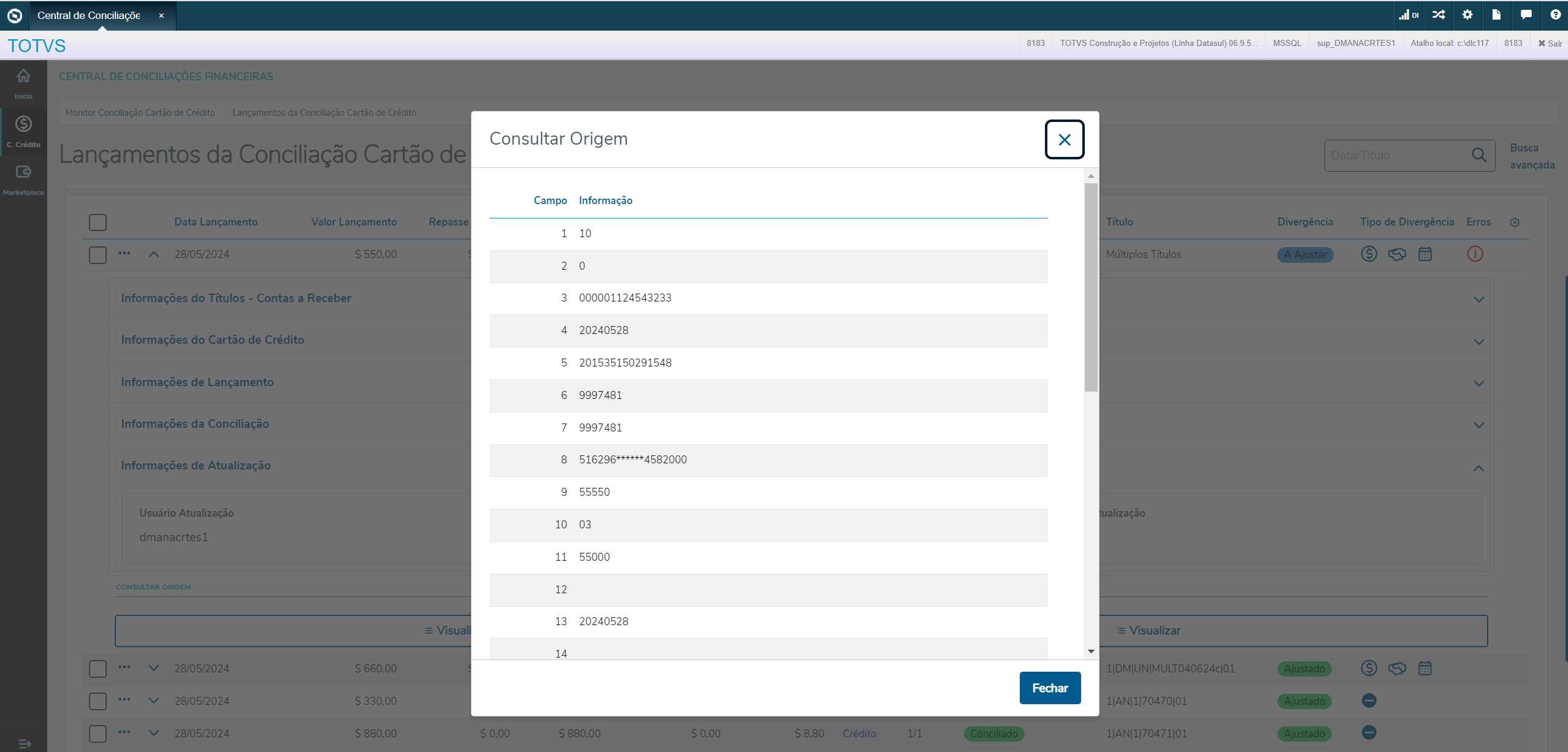
Ao clicar no botão Detalhar Movimentos ACR – Origem serão apresentadas as movimentações do módulo de Contas a Receber geradas pelo processamento do movimento. Este botão será detalhado no item d. Processar conciliação e lançamentos deste documento. |
|
|